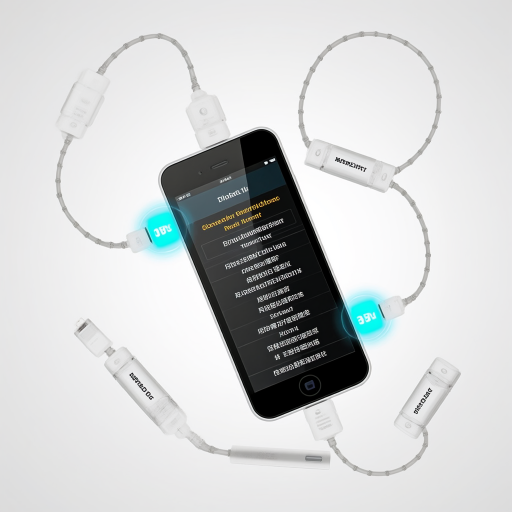Linux客户端有哪些基础操作和常用软件?
Linux客户端
在Linux系统中,客户端操作通常需要借助命令行工具或图形界面软件完成。如果你是刚接触Linux的小白用户,不用担心,下面我会用最简单的方式教你如何完成基础操作。
第一步:打开终端
Linux系统的核心操作几乎都在终端(Terminal)中完成。大多数发行版可以通过快捷键 Ctrl + Alt + T 快速打开终端。如果快捷键无效,可以在应用菜单中搜索“Terminal”或“终端”并打开。
第二步:了解常用命令
Linux命令遵循“命令+选项+参数”的结构。例如,ls -l /home 表示列出 /home 目录下的详细文件信息。以下是几个入门命令:
- pwd:显示当前所在目录路径。
- cd 目录名:切换到指定目录(如 cd Downloads)。
- mkdir 目录名:创建新目录(如 mkdir myfolder)。
- rm 文件名:删除文件(需谨慎使用,删除后通常无法恢复)。
第三步:安装软件
Linux通过包管理器安装软件,不同发行版命令不同:
- Debian/Ubuntu:使用 apt,例如 sudo apt update 更新软件列表,sudo apt install 软件名 安装软件。
- Fedora/CentOS:使用 dnf 或 yum,例如 sudo dnf install 软件名。
第四步:图形界面客户端
如果你更习惯图形操作,可以安装图形界面客户端。例如:
- 文件管理器:默认已安装(如Nautilus、Dolphin),直接通过桌面图标打开。
- FTP客户端:安装 FileZilla(通过包管理器搜索并安装)。
- 远程连接工具:安装 Remmina 用于RDP/VNC远程桌面。
第五步:权限管理
Linux严格区分用户权限。普通用户执行需要权限的操作时,需在命令前加 sudo(如 sudo apt update)。系统会提示输入密码,输入当前用户的密码即可(输入时不会显示字符,直接输入后按回车)。
第六步:获取帮助
遇到问题时,可以通过以下方式求助:
- man 命令名:查看命令的详细手册(如 man ls)。
- --help 选项:大多数命令支持 --help 查看简明用法(如 ls --help)。
- 搜索引擎:直接描述问题(如“Linux如何复制文件”),通常能找到详细教程。

注意事项
1. 避免使用 rm -rf / 等危险命令,这会导致系统崩溃。
2. 修改系统文件前建议备份(使用 cp 原文件 备份文件)。
3. 定期更新系统(sudo apt upgrade 或 sudo dnf upgrade)。
通过以上步骤,你可以逐步掌握Linux客户端的基础操作。如果需要更具体的指导(如配置网络、设置共享文件夹),可以进一步提问!
Linux客户端有哪些常用软件?
在Linux系统中,客户端常用的软件涵盖了办公、开发、娱乐、系统管理等多个领域,下面为你详细介绍一些适合小白的实用软件,并附上安装方式:
办公类软件
- LibreOffice:这是一款开源的办公软件套件,功能类似于Microsoft Office,包含文字处理(Writer)、表格(Calc)、演示文稿(Impress)等组件。对于日常办公文档的编辑、制作表格和演示文稿完全够用。大多数Linux发行版的软件仓库中都有它,比如在Ubuntu系统中,打开“终端”,输入
sudo apt install libreoffice就可以安装。 - WPS Office for Linux:如果你已经习惯了WPS的操作界面和功能,在Linux上也可以使用它。它提供了与Windows版相似的体验,支持多种文档格式。你可以从WPS官方网站下载适用于Linux的安装包,然后按照网站上的安装指南进行安装。一般来说,下载
.deb包(适用于Debian系系统,如Ubuntu)或.rpm包(适用于RedHat系系统,如CentOS)后,使用相应的包管理工具进行安装,例如在Ubuntu中使用sudo dpkg -i wps-office-xxx.deb(xxx为版本号)。
开发类软件
- Visual Studio Code:这是一款非常流行的代码编辑器,支持多种编程语言的语法高亮、智能提示、代码调试等功能。它有丰富的插件市场,可以根据你的开发需求安装各种插件。你可以从Visual Studio Code官方网站下载适用于Linux的安装包,下载
.deb或.rpm包后,使用对应的包管理工具安装。例如在Ubuntu中,下载.deb包后运行sudo dpkg -i code_xxx.deb(xxx为版本号)。 - Git:对于开发者来说,Git是必不可少的版本控制工具。它可以帮助你管理代码的版本,方便团队协作开发。在大多数Linux发行版中,都可以通过包管理器安装。在Ubuntu系统中,打开“终端”,输入
sudo apt install git即可完成安装。安装完成后,你可以使用git --version命令来检查是否安装成功。
娱乐类软件
- VLC媒体播放器:这是一款功能强大的多媒体播放器,支持几乎所有常见的音频和视频格式。无论是本地播放还是网络流媒体播放,它都能很好地胜任。在Ubuntu系统中,通过“终端”输入
sudo apt install vlc就可以安装。安装完成后,你可以在应用程序菜单中找到它并打开使用。 - Steam:如果你喜欢玩电脑游戏,Steam是一个不错的游戏平台。它提供了大量的游戏资源,包括独立游戏和大型商业游戏。你可以从Steam官方网站下载适用于Linux的安装包,下载后按照提示进行安装。安装完成后,打开Steam客户端,登录你的账号,就可以浏览和下载游戏了。
系统管理类软件
- GParted:这是一款磁盘分区管理工具,可以帮助你对硬盘进行分区、调整分区大小、格式化分区等操作。在Ubuntu系统中,可以通过“终端”输入
sudo apt install gparted来安装。安装完成后,在应用程序菜单中找到它并打开,你可以看到硬盘的分区情况,并进行相应的管理操作。不过在进行磁盘分区操作时,一定要谨慎,以免丢失数据。 - htop:这是一个增强版的进程查看器,相比系统自带的
top命令,它提供了更直观、更详细的进程信息展示,包括进程的CPU使用率、内存占用、进程状态等。在Ubuntu系统中,输入sudo apt install htop即可安装。安装完成后,在“终端”中输入htop命令就可以启动它,通过键盘上的方向键和功能键可以对进程进行管理和操作。
以上这些软件都是Linux客户端中比较常用的,你可以根据自己的需求选择安装使用。希望这些信息能帮助你在Linux系统中更加得心应手。
Linux客户端如何安装软件?
sudo apt update
Linux客户端和服务器端区别?
在Linux系统中,客户端和服务器端是两个非常重要的概念,它们在功能、设计目的以及使用场景上有着明显的区别。下面,我们来详细探讨一下Linux客户端和服务器端的区别。
首先,从功能上来看,Linux客户端通常是用户直接操作的设备,比如个人电脑、笔记本电脑或者移动设备。这些设备上安装的Linux系统(如Ubuntu、Fedora等)主要用来满足用户的日常需求,比如上网浏览、文档处理、多媒体播放等。客户端软件侧重于用户交互,提供友好的图形界面,让用户能够方便地执行各种操作。
而Linux服务器端则不同,它更注重于提供服务和管理功能。服务器通常是高性能的计算机,运行在数据中心或者企业内部的机房中。服务器上安装的Linux系统(如CentOS、Debian Server等)经过优化,能够高效地处理大量并发请求,提供稳定可靠的服务。服务器软件可能没有图形界面,而是通过命令行或者远程管理工具进行配置和维护。服务器的主要任务是存储数据、处理请求、提供网络服务等,确保系统的稳定性和安全性。
其次,从设计目的上来看,Linux客户端的设计更加注重用户体验和易用性。客户端系统会预装各种常用的应用程序,如浏览器、办公软件、媒体播放器等,以满足用户的多样化需求。同时,客户端系统还会提供丰富的图形界面和交互方式,让用户能够轻松上手。
而Linux服务器端的设计则更加注重稳定性和性能。服务器系统会进行各种优化,如内存管理、进程调度、网络通信等,以提高系统的处理能力和响应速度。同时,服务器系统还会提供各种安全机制,如防火墙、入侵检测、数据加密等,以确保系统的安全性和数据的保密性。
最后,从使用场景上来看,Linux客户端广泛应用于个人用户、小型企业或者教育机构等场景。这些场景对系统的易用性和功能多样性有较高的要求,而Linux客户端正好能够满足这些需求。
而Linux服务器端则广泛应用于大型企业、互联网公司或者数据中心等场景。这些场景对系统的稳定性和性能有极高的要求,需要能够处理大量并发请求、提供不间断的服务。Linux服务器端凭借其出色的稳定性和性能,成为了这些场景的首选。
综上所述,Linux客户端和服务器端在功能、设计目的以及使用场景上都有着明显的区别。客户端侧重于用户交互和易用性,而服务器端则注重于提供服务和管理功能。了解这些区别有助于我们更好地选择和使用Linux系统,满足不同的需求。